¿Cómo usar Windows 10?
Cómo cambiar entre cuentas de usuario en Windows 10


/es/como-usar-windows-10/cambiar-el-tipo-de-cuenta-de-usuario-en-windows-10/content/
En Windows 10 es posible trabajar en dos cuentas de usuario al mismo tiempo, sin necesidad de cerrar sesión en una para acceder a la otra y así no perder los cambios realizados. Para ello debes tener la contraseña de ambas cuentas. ¿Cómo hacerlo? Sigue estos pasos:
Haz clic en el ícono de Windows, ubicado en la parte inferior izquierda de la barra de tareas, para acceder al menú inicio.
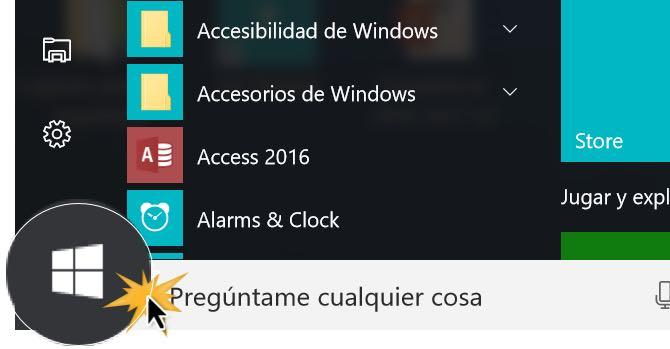
En el menú inicio, haz clic en el ícono Cuenta, que reconocerás porque tiene tu foto de perfil o una silueta de una persona.
Se desplegará un pequeño menú donde verás las otras cuentas que has añadido en tu equipo. Haz clic sobre la cuenta a la que te quieres cambiar.
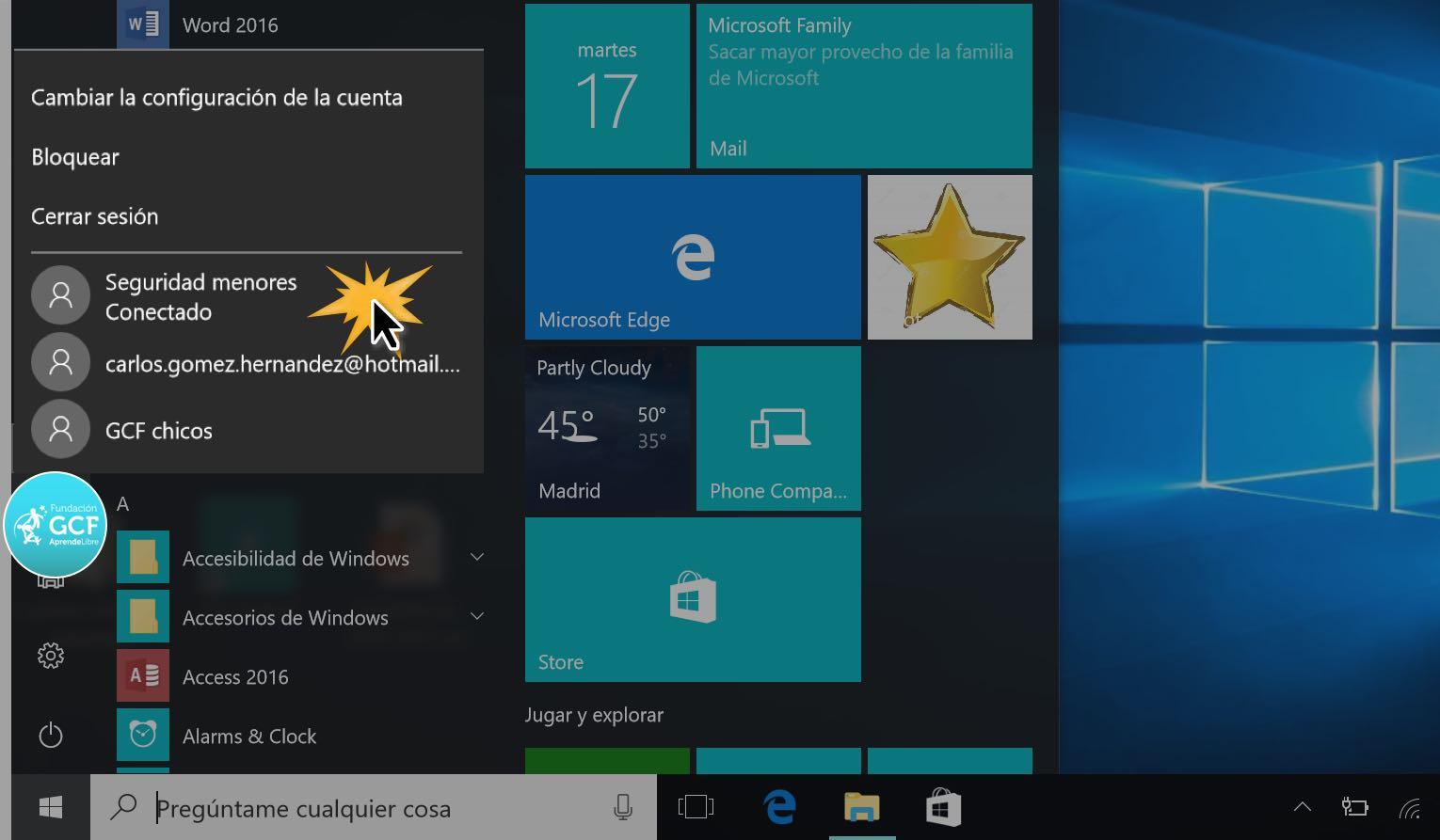
El equipo volverá a la página de Iniciar sesión. Allí escribe la contraseña de la cuenta a la que te quieres cambiar y pulsa el ícono con forma de flecha para acceder a esa cuenta en el dispositivo.
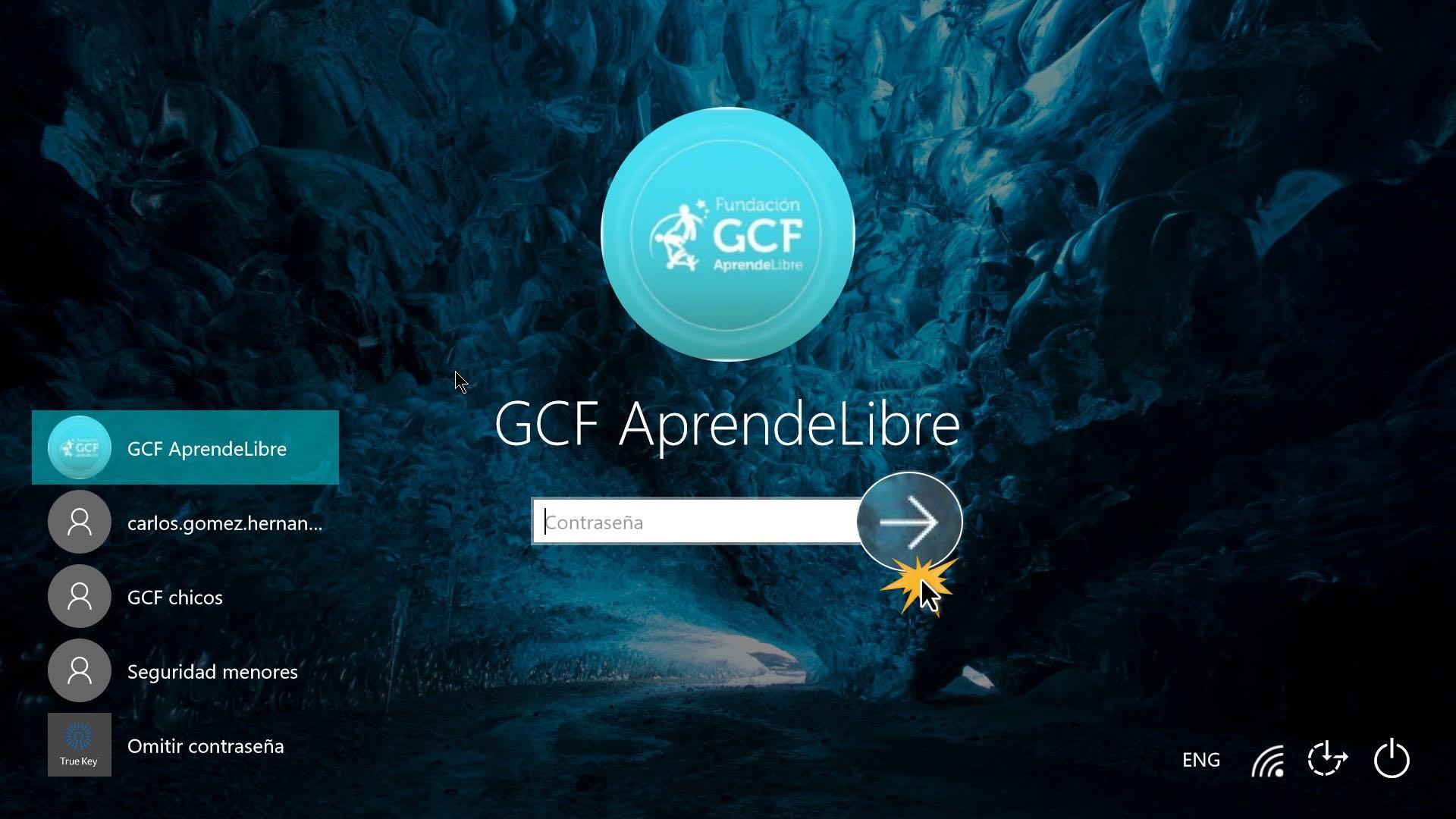
/es/como-usar-windows-10/como-cambiar-la-informacion-tu-cuenta-de-usuario/content/